
Giáo trình Thiết kế website - Trường Trung cấp Tháp Mười
lượt xem 12
download
 Download
Vui lòng tải xuống để xem tài liệu đầy đủ
Download
Vui lòng tải xuống để xem tài liệu đầy đủ
Giáo trình "Thiết kế website" cung cấp cho sinh viên những kiến thức về: tổng quan về WWW - ngôn ngữ HTML; thao tác với phần mềm Dreamwearver; CSS - Cascading style sheet; đặc điểm của javascipt;... Mời các bạn cùng tham khảo giáo trình!
Bình luận(0) Đăng nhập để gửi bình luận!
Nội dung Text: Giáo trình Thiết kế website - Trường Trung cấp Tháp Mười
- SỞ LAO ĐỘNG – THƯƠNG BINH VÀ XÃ HỘI ĐỒNG THÁP TRƯỜNG TRUNG CẤP THÁP MƯỜI GIÁO TRÌNH THIẾT KẾ WEBSITE Đồng Tháp, năm 2020 1
- CHƯƠNG 1 TỔNG QUAN VỀ WWW – NGÔN NGỮ HTML I. TỔNG QUAN VỀ WWW 1. CÁC KHÁI NIỆM CƠ BẢN: - Internet là một mạng máy tính toàn cầu trong đó các máy truyền thông với nhau theo một ngôn ngữ chung là TCP/IP. - Intranet đó là mạng cục bộ không nối vào Internet và cách truyền thông của chúng cũng theo ngôn ngữ chung là TCP/IP. - Mô hình Client-Server: là mô hình khách-chủ. Server chứa tài nguyên dùng chung cho nhiều máy khách(Client) như các tập tin, tài liệu, máy in… Ưu điểm của mô hình này là tiết kiệm về thời gian, tài chính, dễ quản trị hệ thống…Cách hoạt động của mô hình này là máy Server ở trang thái hoạt động(24/24) và chờ yêu cầu từ phía Client. Khi Client yêu cầu thì máy Server đáp ứng yêu cầu đó. - Internet Server là các Server cung cấp các dịch vụ Internet(Web Server, Mail Server, FTP Server…) - Internet Service Provider(ISP): Là nơi cung cấp các dịch vụ Internet cho khách hàng. Mỗi ISP có nhiều khách hàng và có thể có nhiều loại dịch vụ Internet khác nhau. - Internet Protocol : Các máy sử dụng trong mạng Internet liên lạc với nhau theo một tiêu chuẩn truyền thông gọi là Internet Protocol (IP). IP Address-địa chỉ IP: để việc trao đổi thông tin trong mạng Internet thực hiện được thì mỗi máy trong mạng cần phải định danh để phân biệt với các máy khác. Mỗi máy tính trong mạng được định danh bằng một nhóm các số được gọi là địa chỉ IP. Địa chỉ IP gồm 4 số thập phân có giá từ 0 đến 255 và được phân cách nhau bởi dấu chấm. Ví dụ 192.168.0.1 Địa chỉ IP này có giá trị trong toàn mạng Internet. Uỷ ban phân phối địa chỉ IP của thế giới sẽ phân chia các nhóm địa chỉ IP cho các quốc gia khác nhau. Thông thường địa chỉ IP của một quốc gia do các cơ quan bưu điện quản lý và phân phối lại cho các ISP. Một máy tính khi thâm nhập vào mạng Internet cần có một địa chỉ IP. Địa chỉ IP có thể cấp tạp thời hoặc cấp vĩnh viễn. Thông thường các máy Client kết nối vào mạng Internet thông qua một ISP bằng đường điện thoại. Khi kết nối, ISP sẽ cấp tạm thời một IP cho máy Client. - Phương thức truyền thông tin trong Internet: Khi một máy tính có địa chỉ IP là x(máy X) gửi tin đến máy tính có địa chỉ IP là y (máy Y) thì phương thức truyền tin cơ bản diễn ra như sau: Nếu máy X và máy Y cùng nằm trên một mạng con thì thông tin sẽ được gửi đi trực tiếp. Còn máy X và Y không cùng nằm trong mạng con thì thông tin sẽ được chuyển tới một máy trung gian có đường thông với các mạng khác rồi mới chuyển tới máy Y. Máy trung gian này gọi là Gateway. - World Wide Web(WWW): là một dịch vụ phổ biến nhất hiện nay trên Internet. Dịch vụ này đưa ra cách truy xuất các tài liệu của các máy phục vụ dễ dàng thông qua các giao tiếp đồ họa. Để sử dụng dịch vụ này máy Client cần có một chương trình gọi là Web Browser. - Web Browser (trình duyệt): là trình duyệt Web. Dùng để truy xuất các tài liệu trên các Web Server. Các trình duyệt hiện nay là Internet Explorer, Nestcape 2
- - Home page: là trang web đầu tiên trong web site - Hosting provider: là công ty hoặc tổ chức đưa các trang của chúng ta lên web - Hyperlink : tên khác của hypertextlink - Publish: làm cho trang web chạy được trên mạng - URL (Unioform resource locator): một địa chỉ chỉ đến một file cụ thể trong nguồn tài nguyên mạng. Mỗi nguồn trên web có duy nhất một địa chỉ rất khó nhớ. Vì vậy, người ta sử dụng URL là một chuỗi cung cấp địa chỉ Internet của một web site hoặc nguồn trên World Wide Web. Định dạng đặc trưng là: www.nameofsite.typeofsite.countrycode Ví dụ: 207.46.130.149 được biểu diễn trong URL là www.microsoft.com URL cũng nhận biết giao thức của site hoặc nguồn được truy cập. Giao thức thông thường nhất là “http”, một vài dạng URL khác là “gopher”, cung cấp địa chỉ Internet của một thư mục Gopher, và “ftp”, cung cấp vị trí mạng của nguồn FTP. Có hai dạng URL: URL tuyệt đối – là địa chỉ Internet đầy đủ của một trang hoặc file, bao gồm giao thức, vị trí mạng, đường dẫn tuỳ chọn và tên file. Ví dụ, http:// www.microsoft.com/ms.htm. URL tương đối - mô tả ngắn gọn địa chỉ tập tin kết nối có cùng đường dẫn với tập tin hiện hành, URL tương đối đơn giản bao gồm tên và phần mở rộng của tập tin. Ví dụ: index.html - Web server là một chương trình đáp ứng lại các yêu cầu truy xuất tài nguyên từ trình duyệt. 2. GIỚI THIỆU KHÁI QUÁT VỀ WEB - Web là một ứng dụng chạy trên mạng(Client-Server), được chia sẻ khắp toàn cầu. - Trang web là một file văn bản chứa những tag HTML hoặc những đọan mã đặc biệt mà trình duyệt web (Web browser) có thể hiểu và thông dịch được, file được lưu với phần mở rộng là .html hoặc htm. - HTML (HyperText Markup Language), gồm các đoạn mã chuẩn được quy ước để thiết kế Web và được hiển thị bởi trình duyệt Web (Web Browser) Hypertext (Hypertext link), là một từ hay một cụm từ đặc biệt dùng để tạo liên kết giữa các trang web Markup: là cách định dạng văn bản để trình duyệt hiểu và thông dịch được. Language: đây không là ngôn ngữ lập trình, mà chỉ là tập nhỏ những quy luật để định dạng văn bản trên trang web. 3
- - Trình soạn thảo trang web :Có thể soạn thảo web trên bất kỳ trình soạn thảo văn bản nào. Các trình soạn thảo phổ biến hiện nay là: Notepad, FrontPage hoặc Dreamweaver. II. NGÔN NGỮ HTML Tag HTML là những câu lệnh nằm giữa cặp tag “”, dùng để định dạng các văn bản trên trang web. Dạng chung của một tag HTML là: Object Trong đó: – TagName : là tên một tag HTML, viết liền với dấu “< “, không có khoảng trắng – Object : là đối tượng cần định dạng trong trang Web – ListPropeties là danh sách thuộc tính của Tag, là những đặc điểm bổ sung vào cho một tag, thứ tự các thuộc tính trong một tag là tuỳ ý. Nếu có từ 2 thuộc tính trở lên thì mỗi thuộc tính cách nhau bởi khoảng trắng. Object – Giá trị của thuộc tính được đặt trong nháy đơn ‘ hoặc nháy đôi “.(có thể bỏ qua) – : gọi là tag mở – : gọi là tag đóng. Thông thường thì các tag đều có tag đóng. Tuy nhiên có một số tag không có tag đóng Ví dụ : nội dung TagName(mở) Properties TagName(đóng) – Có thể có nhiều tag lồng vào nhau, theo nguyên tắc tag nào mở trước thì tag đó đóng sau Ví dụ: Object Object1Object2 – Trong trang HTML, nếu một tag bị sai thì nội dung bên trong Tag đó không hiển thị trên trình duyệt 1. CẤU TRÚC CƠ BẢN CỦA TRANG WEB: a. Cấu trúc trang web – Phần đầu(): là phần chứa thông tin của trang Web. – Phần thân (): là phần chứa nội dung của trang Web. – Phần đầu và phần thân được đặt trong cặp tag Nội dung thông tin của trang web Nội dung hiển thị trên trình duyệt 4
- b. Hiển thị trang web: – Khởi động trình duyệt Internet Explorer – Chọn menu file,open, dùng browse tìm tập tin html mới tạo – Hoặc double click vào tên tập tin .htm c. Các tag HTML cơ bản : Hiển thị nội dung tiêu đề của trang web trên thanh tiêu đề của trình duyệt. – Cặp tag được đặt trong phần của trang HTML – Cú pháp: Nội dung tiêu đề : Tạo header, gồm 6 cấp header, được đặt trong phần BODY – Cú pháp: Nội dung của Header Trong đó: – Direction: gồm các giá trị left, right, center, dùng để canh lề cho header, mặc định là canh trái – Ví dụ: Heading 1 Heading 2 Heading 3 Heading 4 Heading 5 Heading 6 – Dùng để ngắt đoạn và bắt đầu đoạn mới – Cú pháp: Nội dung của đoạn – Tag không bắt buộc. – Tag kế tiếp sẽ tự động bắt đầu một đoạn mới. – Ngắt dòng tại vị trí của của tag. Ví dụ: Mary had a little lamb It’s fleece was white as snow Everywhere that Mary went She was followed by a little lamb : – Dùng để kẻ đường ngang trang, không có tag đóng – Cú pháp: Trong đó: 5
- Direction: gồm các giá trị left, right, center Width: độ dài đường kẻ, tính bằng Pixel hoặc % Size: độ dày của đường kẻ, tính bằng pixel Color: màu đường kẻ, có thể dùng tên màu hoặc dùng mã #rrggbb Ví dụ: Welcome to HTML My first HTML document This is going to be real fun – Dùng định dạng font chữ – Định dạng Font chữ cho cả tài liệu thì đặt tag trong phần – Định dạng từng phần hoặc từng từ thì đặt tại vị trí muốn định dạng – Cú pháp: Nội dung hiển thị Ví dụ: Welcome to HTML My first HTML document This is going to be real fun – Chứa nội dung của trang web – Cú pháp: Nội dung chính của trang web – Các thuộc tính của BgColor: thiết lập màu nền của trang 6
- Text: thiết lập màu chữ Link: màu của siêu liên kết Vlink: màu của siêu liên kết đã xem qua Background: dùng load một hình làm nền cho trang LeftMargin: Canh lề trái TopMargin: Canh lề trên của trang Ví dụ: Learning HTML Welcome to HTML Màu sắc: Internet Explorer có thể xác lập 16 màu theo tên như sau: – Black, Silver, Gray, White, Maroon, Red, Purple, Fuchsia, Green, Lime, Olive, Yellow, Navy, Blue, Teal, Aqua. – Một số mã thập lục phân của màu :#RRGGBB Mã thập lục Màu phân #FF0000 RED #00FF00 GREEN #0000FF BLUE #000000 BLACK #FFFFFF WHITE : – Dùng để chèn một hình ảnh vào trang Web – Cú pháp: o Src: xác định đường dẫn tập tin cần load, sử dụng đường dẫn tương đối . o Alt: chứa nội dung văn bản thay thế cho hình ảnh khi hình không load về được, nếu load về được thì sẽ xuất hiện nội dung trong textbox mỗi khi người dùng đưa chuột tới hình. o Width, Height: dùng để xác định chế độ phóng to thu nhỏ hình ảnh. o Align =” left/ right/top/bottom”: so hàng giữa hình ảnh và text : – Dùng để chèn một âm thanh vào trangWeb. Âm thanh này sẽ được phát mỗi khi người sử dụng mở trang Web. 7
- – Cú pháp: o Src chứa địa chỉ file nhạc, file này có phần mở rộng .mp3 , mdi, … o Loop xác định chế độ lập đi lập lại của bài hát, nếu value< 0 thì lập vô hạn, value=n thì lập lại n lần rồi tự động tắt. – Dùng để điểu khiển đối tượng chạy một cách tự động trên trang Web – Cú pháp: Object – Các thuộc tính của Marquee : o Direction = up/ down / left / right dùng để điều khiển hướng chạy. o Behavior = alternate: đối tượng chạy từ lề này sang lề kia và ngược lại. Ví dụ: Đối tượng chạy lên : Nội dung trong cặp tag này không hiển thị trong trang Cú pháp: : định dạng chữ đậm – Cú pháp Nội dung chữ đậm Ví dụ: This is good fun : Định dạng chữ nghiêng – Cú pháp: Nội dung chữ nghiêng : Gạch chân văn bản – Cú pháp: Nội dung chữ gạch chân Ví dụ: Định dạng khối văn bản vừa đậm, nghiêng và gạch chân Trường ĐHCN TP HCM và : – Chỉnh cở chữ to hoặc nhỏ hơn cở chữ xung quanh – Cú pháp Nội dung chữ to Nội dung chữ nhỏ và : – Đưa chữ lên cao hoặc xuống thấp so với văn bản bình thường – Cú pháp: Nội dung chữ dưa lên cao Nội dung chữ đưa xuống thấp Ví dụ: 8
- a2 H2O : – Gạch ngang văn bản – Cú pháp: Nội dung văn bản bị gạch ngang : – Giữ nguyên các định dạng như: ngắt dòng, khoảng cách, thích hợp với việc tạo bảng – Cú pháp: Nội dung văn bản cần định dạng trứơc với tất cả định dạng khoảng cách, xuống dòng và ngắt hàng Ví dụ: Learning HTML Humpty Dumpty sat on a wall Humpty Dumpty had a great fall All the King’s horses And all the King’s men Could not put Humpty Dumty together again : – Chia văn bản thành các khối, có chung một định dạng chia văn bản thành một khối bắt đầu từ một dòng mới. tách khối nhưng không bắt đầu từ một dòng mới – Cú pháp: Nội dung của khối bắt đầu từ một dòng mới Nội dung của khối trong 1 dòng Ví dụ: Learning HTML Division 1 The DIV element is used to group elements. Typically, DIV is used for block level elements 9
- Division 2 This is a second division Are you having fun? The second division is right aligned. Common formatting is applied to all the elements in the division Các ký tự đặc biệt: a. Lớn hơn (>): > Ví dụ: If A > B Then A=A+1 b. Nhỏ hơn (
- Save as type: All Files Encoding: UTF-8 Welcome to HTML Chào mừng bạn đã đến với ngôn ngữ thiết kế web HTML (Hypertext Makup Language) Mở xem kết quả trang HTML Xem Source Code trang web từ trình duyệt Mở tập tin HTML từ trình soạn thảo và lưu lạI với tên khác là: Wellcom2.HTML Điều chỉnh nội dung hiện thị trong trang là: Chúc các bạn học tốt ngôn ngữ HTML 2. Sử dụng ngôn ngữ HTML soạn thảo trang Web có nội dung và định dạng theo mẫu Yêu cầu: Có nộI dung thanh tiêu đề, định dạng đậm, nghiêng, gạch chân, gạch ngang chữ, Có phân cách các đoạn, xuống dòng cho mỗi câu thơ, có câu ghi chú Cố định nội dung bài thơ không bị rớt dòng khi độ rộng cửa sổ trình duyệt không đủ, 11
- CHƯƠNG 2 THAO TÁC VỚI PHẦN MỀM DREAMWEARVER I. GIỚI THIỆU PHẦN MỀM DREAMWEARVER 1. GIỚI THIỆU Macromedia Dreamweaver CS5 là một công cụ thiết kế web chuyên nghiệp, phần cốt lõi của nó là HTML (HyperText Markup Language), là một công cụ mạnh, dễ dùng, bạn có thể dễ dàng thiết kế và phát triển một trang web hoặc một website lớn Dreamweaver CS5 là một công cụ trực quan, trong đó có thể bổ sung Javascrip, biểu mẫu, bảng biểu và nhiều loại đối tượng khác mà không cần viết một đoạn mã nào. Dreamweaver CS5 sử dụng các công nghệ web, chuẩn HTML và cung cấp khả năng tương thích với các trình duyệt web cũ, với Dreamweaver CS5 bạn có thể thiết kế bằng chế độ Design view hoặc Code view hoặc Code and Design 2. MÀN HÌNH DREAMWEAVER: a. Insert Bar: Gồm các chức năng tiện ích dùng để chèn các đối tượng vào trang web, và định các thuộc tính cho đối tượng Common: Chèn các đối tượng: Image, Flash, Date, Template, … Layout: Chứa các công cụ trình bày trang, gồm 3 chế độ: Standard, Expended, Layout Forms: Chứa các công cụ tạo Form Text: Dùng định dạng văn bản HTML: chứa các công cụ tạo trang web bằng code view b. Document Toolbar: Chứa các nút cho phép xem trang web ở dạng Design hay dạng Code Show code view: Xem dạng trang HTML Show Design view: Xem trang dạng thiết kế, sử dụng các công cụ của Dreamwerver Show code and design view: Chia cửa sổ làm 2 phần: phần trên dạng code view, phần dưới dạng Design view Title: tiêu đề của trang Web Preview/Debug in Browser:Xem kết quả trang web thông qua trình duyệt web Document Window: Cửa sổ dùng để tạo và hiệu chỉnh trang Web c. Properties Inspector: Hiển thị các thuộc tính của các đối tượng đang được chọn, đồng thời cho phép chỉnh sửa các thuộc tính đó d. Panel groups: Là nhóm các Panel cho phép quản lý các đối tượng trong trang Web Bật / tắt các thanh Panel: Chọn menu Window Chọn thanh Panel tương ứng Mở rộng các thanh Panel: Click vào mũi tên ở góc trái của mỗi Panel 12
- Insert bar Document toolbar Document window Panel group Tag Selector Properties Inspector Window size Download time Site panel e. Status bar: Thanh trạng thái, nằm dưới đáy của Document Window, hiển thị Tag Selector, Window size, Document size và Download time. Tag Selector: Hiển thị các tag HTML tại vị trí hiện hành của con trỏ, khi tạo trang Web mới thì phần tử duy nhất hiển thị trong Tag Selector là BODY. Document size and Download time: Kích cở ước chừng của tài liệu và thời gian tải tài liệu xuống, có thể điều chỉnh tốc độ download bằng cách: o Chọn Edit Preferences Chọn mục Status bar o Tại mục Connection speed Chọn tốc độ tương ứng Window size: Hiển thị kích thước hiện tại của tài liệu, được tính bằng Pixel. Khi định kích thước của trang web phải tính đến việc sao cho an toàn đối với mọi độ phân giải. Cách thay đổi kích thước của tài liệu theo một trong các kích thước định sẳn hoặc theo một giá trị khác: Click chuột vào mũi tên bên cạnh Window size o Chọn một kích thước có sẳn, hoặc o Chọn Edit size để định một kích thước khác 13
- o Trong hộp thoại Preferences o Width: định chiều rộng o Height: định chiều cao II. QUẢN LÝ VÀ THAO TÁC TRÊN WEBSITE 1. Các yêu cầu cơ bản khi thiết kế website: Xác định yêu cầu và mục đích của Website Chuẩn bị nội dung cho các trang Phác thảo khuôn mẫu (Template) cho trang, thường các trang có cùng chủ đề thì sử dụng chung một template Xác định cấu trúc của Website, có 3 kiểu cấu trúc: o Tuyến tính o Phân cấp o Hình chóp Tuỳ theo mục đích của Website mà chọn kiểu phù hợp 2. Thao tác tạo bộ Web cơ bản: Khi thiết kế một Website cần quan tâm đến 2 vấn đề: Nội dung chủ đề chính, từ đó chọn bố cục, hệ màu cho tương ứng, (ví dụ: Website thương mại phải sáng sủa, rõ ràng về bố cục, …) sau đó thu thập đầy đủ tài liệu, phân nhóm theo nội dung, từ đó quyết định cần bao nhiêu trang, nội dung của từng trang Chọn hình ảnh, logo, Banner, hệ thống nút liên kết, ảnh minh hoạ, ảnh bố cục, ảnh trang trí… Phác hoạ sơ đồ liên kết trên giấy để thấy rỏ mối liên kết giữa các trang đơn trong một website 3. Cách tạo một Website mới: Trong Document Window, chọn Site Manage sitesNew Site xuất hiện hộp thoại Site Definition Chọn Tab Advance, trong mục Local info: 14
- Site name: đặt tên Site, tên này xuất hiện trong hộp thoại Edit Site Local Root Folder: Khai báo đường dẫn của folder lưu trữ Website trên ổ đĩa cứng bằng cách nhập đường dẫn đến thư mục hoặc Click vào biểu tượng Folder và chỉ đường dẫn đến folder Default Images folder: khai báo đường dẫn đến thư mục chứa các hình ảnh của trang Web, thư mục này phải nằm trong Local root Folder đã khai báo ở trên, tât cả các hình ảnh trong trang web mặc định được lưu trong thư mục này Refresh Local file list Automatically: khi được chọn, Dreamweaver tự động cập nhật cấu trúc file trong bảng Local Folder của Site Panel, việc cập nhật này sẽ sử dụng một ít tài nguyên của hệ thống, ta có thể cập nhật khi cần bằng cách chọn View Refresh Local trong Site Window HTTP Address: Nhập địa chỉ của site, Dreamweaver sẽ sử dụng địa chỉ này để quản lý site và liên kết các file trong site Enable Cache: khi được chọn, Dreamweaver tạo một file lưu trữ các thông tin về link giữa các file trong site. Sau khi chọn xong Click OK Click Done để hoàn tất công việc tạo site mới III. ĐỊNH DẠNG VĂN BẢN Cách nhập giống như các trình soạn thảo văn bản khác, mỗi phần nội dung được phân cách bằng cách xuống dòng, nếu xuống dòng trong cùng một đoạn (Paragraph) thì nhấn Shift + Enter, nếu ngắt đoạn thì nhấn Enter. 15
- Để hiệu chỉnh văn bản thường sử dụng thanh công cụ Properties Inspector. Cách tổng quát là đánh dấu khối văn bản chọn kiểu định dạng Sử dụng thanh công cụ Properties Inspector: Font: Cách 1:Tại mục format Chọn các heading, đây là các định dạng mẫu, bao gồm Font chữ, kiểu chữ, size, …thường dùng làm tiêu đề Cách chọn nhóm Font chữ: Chọn văn bản, rồi chọn nhóm Font trên Font menu của Properties Inspector hoặc chọn menu Text Font. Trong Dreamweaver, kiểu Font chữ được định thành từng nhóm, mỗi nhóm gồm nhiều font, một Font chính và các Font dự phòng. Có thể tạo ra các nhóm Font tuỳ ý bằng cách tại muc Font Chọn Edit Font List Chọn Font trong khung Available Fonts, Click nút đưa các font được chọn qua khung Chosen fonts Tạo thêm nhóm Font mới Xoá nhóm ra khỏi Font List Sắp xếp các nhóm Font theo thứ tự Font size: Chọn khối văn bản, Chọn cở chữ trong mục Size của Properties Inspector, hoặc chọn Text Size. Size chữ trong Dreamweaver gồm 17 Font Size, trong đó có 8 mức thể hiện bằng số, từ 9 đến 36 và 9 mức thể hiện bằng chữ Font Color: - Chọn khối văn bản, Click nút Text Color, chọn màu hoặc chọn Text Color 16
- Click nút Text color chọn màu Canh lề đoạn văn bản Chọn Text Align hoặc Click công cụ Danh sách dạng liệt kê: Chọn Text List Unordered List: Chèn Bulletted đầu dòng Ordered List: Đánh số thứ tự đầu dòng Thay đổi thuộc tính liệt kê: Đặt dấu nháy trong danh sách liệt kê Chọn Text List Properties hoặc click nút List Item. Xuất hiện hộp thoại List Properties List Type: Chọn kiểu danh sách (Bullets hoặc Numbered) Style: Loại Chấm tròn hoặc vuông Start count: Số bắt dầu cho danh sách liệt kê List item: New Style: liệt kê nhiều cấp Reset count to: số bắt đầu cho danh sách con Có thể dùng hình ảnh để làm bullet cho list bằng cách tạo trong tập tin css ul{list-style-image:url(Images/ICON-HEART.png) trong đó ICON-HEART.png là tập tin hình ảnh cho bullet. Rồi kết nối tập tin css cho tập tin trang web IV. BẢNG BIỂU Bảng thường được sử dụng để tạo các văn bản nhiều cột hoặc phân chia trang thành nhiều vùng khác nhau rất tiện lợi trong thiết kế và trình bày trang web 1. CÚ PHÁP: 17
- Nội dung trong ô 1 Cột 1 Dòng 1 Nội dung trong ô 2 Cột 2 … Nội dung trong ô n Nội dung trong ô 1 Dòng 2 Nội dung trong ô 2 … Nội dung trong ô n … – Tag : chỉ thị một bảng – Tag …… : xác định một dòng của bảng – Tag ……: xác định một ô chứa dữ liệu của bảng. Dữ liệu trong ô có thể là văn bản hoặc hình ảnh… Ví dụ 1: TABLE Cell 1 Cell 2 Cell 3 Cell 4 Ví dụ 2: TABLE Cell 1 18
- Cell 2 Cell 3 Cell 4 Ví dụ 3: TABLE Cell 1 Cell 2 Cell 3 Cell 4 2. CÁC THUỘC TÍNH: a. Thuộc tính của bảng Thêm khung viền: … n: độ dày của khung viền tính bằng Pixel Định màu của khung viền và màu nền: … Tạo bóng : : Bóng đổ ở cạnh dưới và phải của bảng : Bóng đổ cạnh trên trái của bảng Định chiều rộng và chiều cao của bảng: , n là chiều rộng tính bằng Pixel Canh lề bảng: 19
- … Thuộc tính Cellpadding và CellSpacing: : Khoảng cách giữa đường viền của các ô : Khoảng cách giữa đường viền của ô với văn bản Tag tiêu đề của Table: tiêu đề - Tag nằm trong cặp Tag … b. Thuộc tính của cột Canh lề theo chiều ngang: … Canh lề theo chiều đứng: … Trộn ô: : trộn n cột : trộn n dòng Tag : Có tác dụng như nhưng làm cho dữ liệu trong ô được in đậm và canh giữa Nội dung Ví dụ: Cell 1 Cell 2 Ví dụ: TABLE Cell 1 Cell 2 20

CÓ THỂ BẠN MUỐN DOWNLOAD
-

Giáo trình Thiết kế Web - Nguyễn Hữu Tuấn
 33 p |
33 p |  2750
|
2750
|  1743
1743
-

Giáo trình thiết kế website
 59 p |
59 p |  623
|
623
|  261
261
-

GIÁO TRÌNH THIẾT KẾ WEB: 24 GIỜ HỌC FLASH
 149 p |
149 p |  516
|
516
|  248
248
-
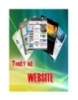
Giáo trình Thiết kế Website
 123 p |
123 p |  141
|
141
|  31
31
-

Giáo trình Thiết kế Website: Phần 1
 100 p |
100 p |  132
|
132
|  31
31
-
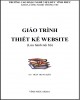
Giáo trình Thiết kế Website: Phần 2
 63 p |
63 p |  111
|
111
|  25
25
-

Giáo trình Thiết kế website (Nghề: Thiết kế đồ hoạ - Cao đẳng) - Trường Cao đẳng nghề Đồng Tháp
 75 p |
75 p |  41
|
41
|  11
11
-

Giáo trình Thiết kế và quản trị Website - Trường Cao đẳng nghề Yên Bái
 157 p |
157 p |  15
|
15
|  10
10
-
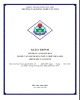
Giáo trình Thiết kế website (Nghề: Quản trị mạng - Trình độ: Cao đẳng) - Trường Cao đẳng nghề Cần Thơ
 47 p |
47 p |  17
|
17
|  9
9
-

Giáo trình Thiết kế website (Nghề: Thiết kế đồ họa - Trình độ Trung cấp) - Trường Cao đẳng Nghề An Giang
 68 p |
68 p |  25
|
25
|  9
9
-
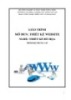
Giáo trình Thiết kế website (Nghề: Thiết kế đồ họa - Trung cấp): Phần 1 - Trường Cao đẳng Cơ điện Xây dựng Việt Xô
 121 p |
121 p |  58
|
58
|  9
9
-

Giáo trình Thiết kế website thương mại - CĐ Nghề Đắk Lắk
 74 p |
74 p |  39
|
39
|  9
9
-

Giáo trình Thiết kế website (Nghề: Thiết kế đồ họa - Trung cấp): Phần 2 - Trường Cao đẳng Cơ điện Xây dựng Việt Xô
 101 p |
101 p |  48
|
48
|  8
8
-

Giáo trình Thiết kế website (Nghề: Lập trình máy tính - Cao đẳng) - Trường Cao đẳng Cơ giới Ninh Bình (2021)
 54 p |
54 p |  13
|
13
|  8
8
-

Giáo trình Thiết kế Website (Nghề: Lập trình máy tính-CĐ) - CĐ Cơ Giới Ninh Bình
 57 p |
57 p |  44
|
44
|  8
8
-

Giáo trình Thiết kế Website với mã nguồn mở (Nghề: Lập trình máy tính, Tin học ứng dụng - Trình độ CĐ/TC) - Trường Cao đẳng Nghề An Giang
 62 p |
62 p |  32
|
32
|  4
4
-

Giáo trình Thiết kế website (Ngành: Công nghệ thông tin - Cao đẳng) - Trường Cao đẳng Xây dựng số 1
 109 p |
109 p |  2
|
2
|  2
2
Chịu trách nhiệm nội dung:
Nguyễn Công Hà - Giám đốc Công ty TNHH TÀI LIỆU TRỰC TUYẾN VI NA
LIÊN HỆ
Địa chỉ: P402, 54A Nơ Trang Long, Phường 14, Q.Bình Thạnh, TP.HCM
Hotline: 093 303 0098
Email: support@tailieu.vn








